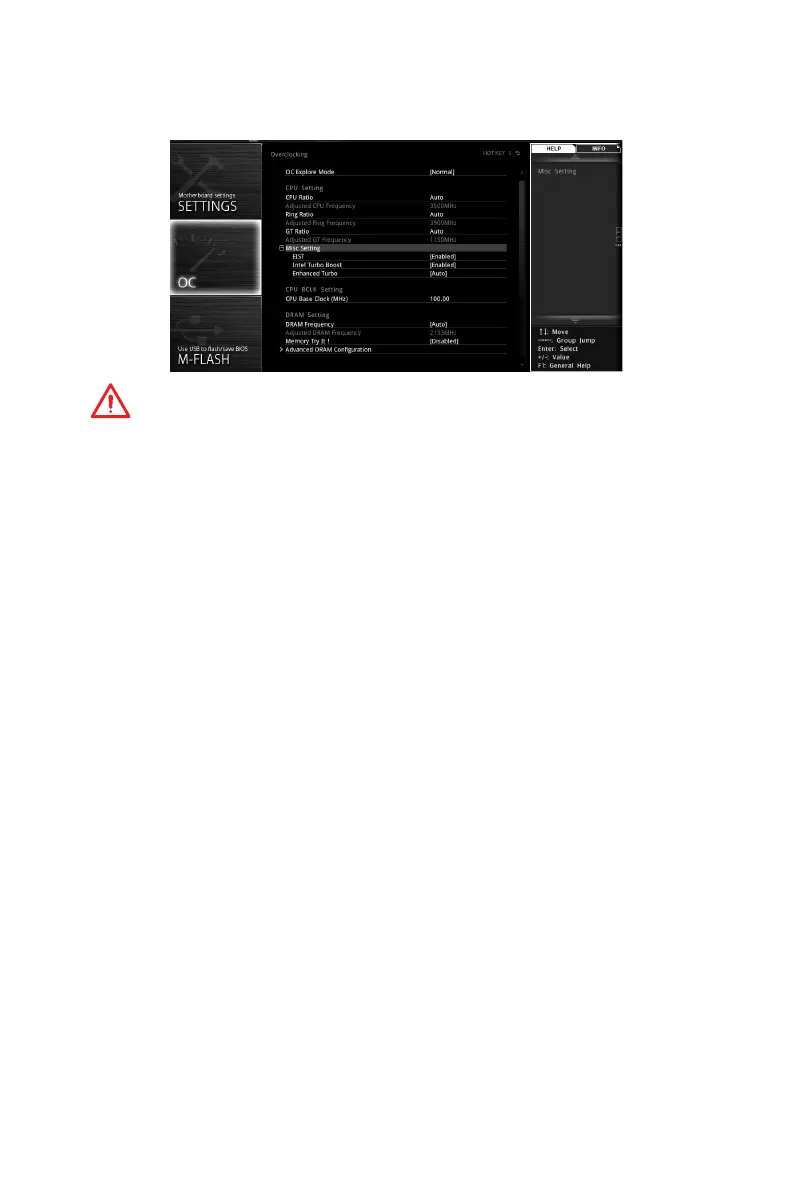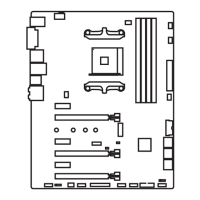24
Conguration du BIOS
OC Menu (menu overclocking)
Ce menu est destiné aux utilisateurs avancés souhaitant overclocker leur carte mère.
Important
●
L’overclocking manuel du PC n’est recommandé que pour les utilisateurs avancés.
●
L’overclocking n’est pas garanti et une mauvaise manipulation peut rendre nulle
votre garantie et sévèrement endommager votre matériel.
●
Si vous n’êtes pas familier avec l’overclocking, nous vous recommandons d’utiliser
OC GENIE 4 pour un overclocking simplifié et plus stable.
▶OC Explore Mode [Normal]
Active ou désactive le mode Normal ou Expert des réglages OC.
[Normal] Fournit les réglages OC standards dans les réglages BIOS.
[Expert] Fournit les réglages OC avancés pour les utilisateurs avancés et à
configurer dans les réglages BIOS.
Remarque : Nous utilisons le symbole * pour indiquer les réglages OC du mode
Expert.
▶CPU Ratio Apply Mode [All Core]*
Règle le mode d’application en cours pour le ratio (ou multiplicateur du processeur).
Ce menu n’apparaît que si le processeur installé est compatible avec Turbo Boost.
[All Core] Active le paramètre CPU Ratio. Tous les cœurs du processeur
fonctionnent avec le même ratio, paramétré dans CPU Ratio.
[Per Core] Active le X-Core Ratio Limit qui règle le ratio de chaque cœur
processeur de manière indépendante.
▶CPU Ratio [Auto]
Définit le ratio servant à déterminer la vitesse d’horloge du processeur. Ce menu peut
être modifié uniquement si le processeur prend cette fonction en charge.
▶1/2/3/4-Core Ratio Limit [Auto] *
Permet de définir le ratio du processeur pour différent nombre de cœurs actifs. Ce
menu peut être modifié uniquement si le processeur prend cette fonction en charge.
▶Adjusted CPU Frequency
Montre la fréquence ajustée du processeur. Fonctionne uniquement en lecture seule.
